Win7无法正常运行应用程序
方法一:更改“本地组策略”的设置而使程序正常启动运行
1、按Win+R键,打开运行,输入gpedit.msc,点击确定;
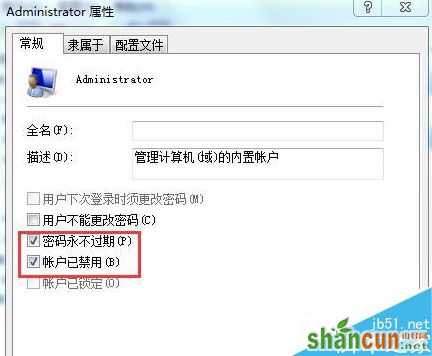
2、在本地组策略编辑器窗口页面中,展开至用户配置--管理模块--系统,在右侧找到并双击打开“不要运行指定的Windows应用程序”,更改为“已禁用”。
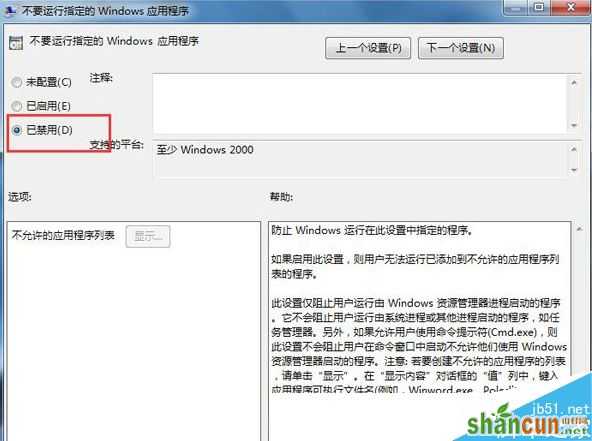
方法二:更改应用程序的兼容性而使应用程序能够正常安装
1、右击应用程序图标,选择“属性”;
2、切换至“兼容性”项,勾选“以兼容模式运行这个程序”,并选择“WindowsXP(Service Pack3)”,然后再勾选下面的“以管理员身份运行此程序”,点击确定。
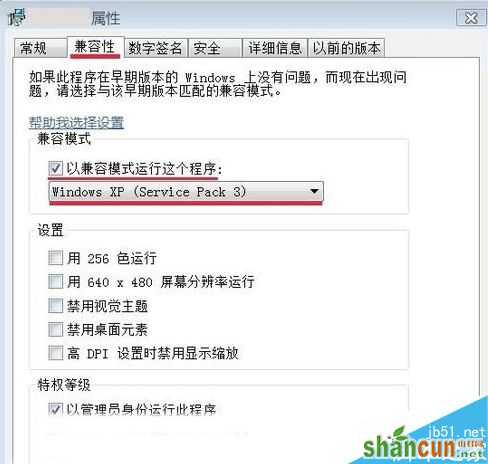
方法三:启用超级管理员帐户而使程序正常启动运行
1、右击计算机图标,选择“管理”;
2、展开至系统工具--本地用户和组--用户,双击打开Administrator;

3、在Administrator属性窗口中,取消勾选“账户已禁用”;
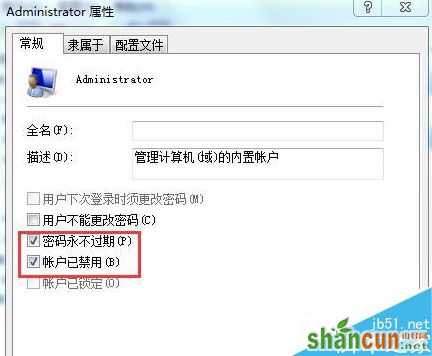
4、此外,如果计算机中毒,也可能使应用程序无法安装或运行,这时就要用杀毒软件对系统进行全面的查杀,删除病毒文件。实在解决不了问题,我们也可以考虑重装系统。















